2 modi per creare un sommario automatico in Microsoft Word 2007, 2010, 2013 e 2016
Sommario è la pagina che guida il contenuto principalein un libro. Il sommario è come una mappa che mostra le posizioni di parti del libro. Quando realizziamo libri, proposte, tesi, tesi, tesi di laurea, Scientific Papers (KTI) e KTI Classroom Action Research (CAR), è sicuramente necessario un sommario.
Quando facciamo un sommario lo scriviamopunti al numero di pagina. Se rendiamo manualmente il contenuto dei punti premendo il tasto punto sulla tastiera sarà molto lungo e i risultati non saranno sicuramente accurati.
Anche se ci sono modi molto semplici che possiamofarlo facendo punti di contenuto che è automatico. Usiamo il tasto tab, che abbiamo precedentemente impostato dove il cursore si ferma attraverso il righello, quindi impostiamo quando premiamo il tasto tab quindi i punti appariranno automaticamente. Per maggiori dettagli, condividerò i passaggi.
Bene, questa volta condividerò comecome rendere facilmente i contenuti dei punti in Microsoft Word. Come lo fai? Segui i passaggi seguenti.
Versione di Microsoft Word
Per quelli di voi che usano altre versioni di Microsoft Word come Microsoft Word 2007, 2010, 2013, 2016 o versione più recente, È inoltre possibile seguire i passaggi in questa esercitazione, a causa dei passaggi non molto diverso.
Come creare un sommario
1. Innanzitutto, apri l'applicazione Microsoft Word sul tuo laptop / PC.
2. Quindi, crea una pagina di sommario. Quindi, ti preghiamo di bloccare tutti i suoi scritti. Come nella foto qui sotto.

3. Quindi, fare clic con il tasto destro del mouse sul testo e selezionare il menu "Paragrafo", Come nella foto qui sotto.
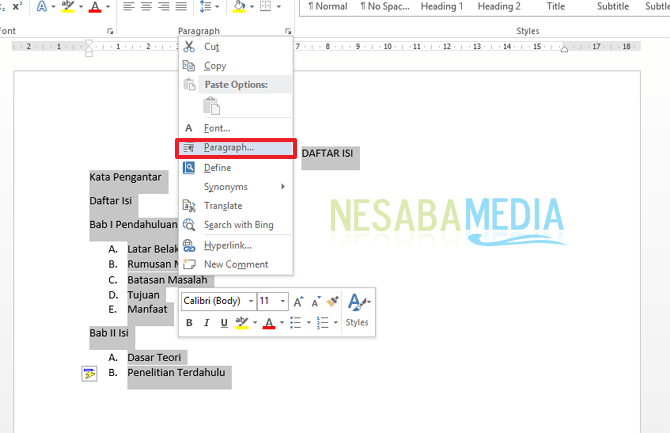
4. Quindi, fare clic sul menu "schede", Come nella foto qui sotto.
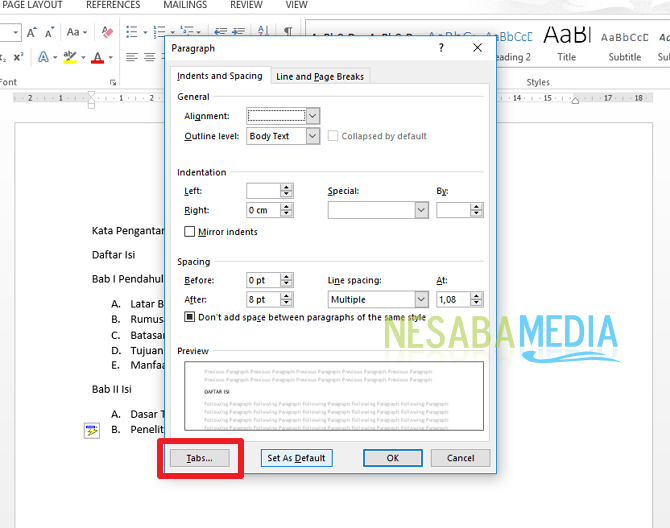
5. Quindi, si prega di organizzare "Posizione di tabulazione" cioè, dove si ferma il puntotu vuoi fare. Ad esempio qui voglio solo la larghezza a 13. Quindi, nel menu di tabulazioni di default non ha bisogno di essere cambiato - sostituisci, lascialo andare. Quindi, nel menu allineamento, per favore, scegli "Destra" in modo che i tuoi punti siano sul lato destro. Quindi, nel menu leader, per favore, scegli "2", Quindi fare clic "Set". E infine scegliere "Ok", Come nella foto qui sotto.

6. Quindi, posiziona il cursore sul lato destro del testo. Come nella foto qui sotto. Quindi premi il tasto Tab sulla tastiera e non dimenticare di ricevere un numero di pagina.
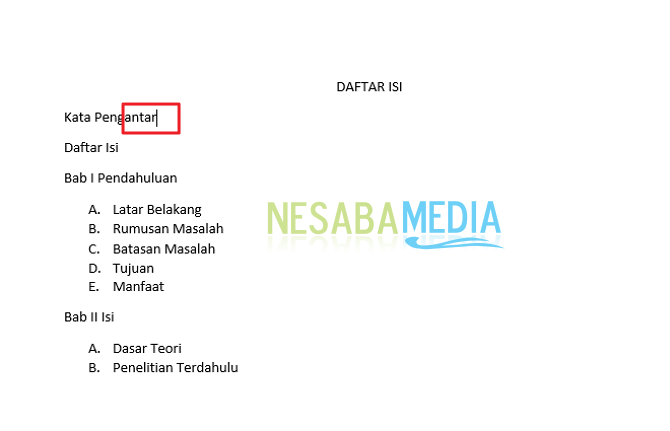
7. Bene, allora i risultati saranno accurati come mostrato di seguito.

copertura
Bene, come si fa a mettere in evidenza un contenuto in Word? Il metodo è abbastanza facile e semplice giusto? Ora possiamo creare un indice in modo chiaro e sicuro.
Pertanto, non è necessario creare manualmente un sommario con punti, ma possiamo farli apparire automaticamente solo con premendo un tasto sulla tastiera solo.
Ecco come creare puntisommario in Microsoft Word facilmente che puoi provare. Se questo articolo ti può aiutare, ti preghiamo di condividere con i tuoi amici in modo che sappiano anche come creare facilmente punti di contenuto in Microsoft Word.








